1) 先检查网络接口名称
C:Windowssystem32>netsh interface show interface
管理员状态 状态 类型 接口名称
-------------------------------------------------------------------------
已启用 已连接 专用 VMware Network Adapter VMnet1
已启用 已连接 专用 VMware Network Adapter VMnet8
已启用 已连接 专用 WLAN 2
已启用 已断开连接 专用 本地连接
2) 根据网络接口名称,在命令行运行命令,禁用,启用网络接口,注意,该操作需要用户有管理员权限。 命令执行成功。
C:WindowsSystem32>netsh interface set interface name="本地连接" admin=DISABLED
C:WindowsSystem32>netsh interface set interface name="本地连接" admin=ENABLED
试了一下,小写也支持,命令也能执行成功:
C:WindowsSystem32>netsh interface set interface name="本地连接" admin=disabled
C:WindowsSystem32>netsh interface set interface name="本地连接" admin=enabled
- 通过网络连接界面检查:
禁用本地连接:
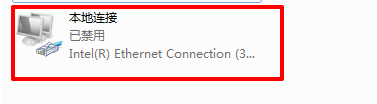
启用本地连接:
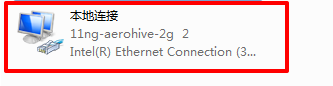
4) 将同样的命令,写入 bat 脚本文件中进行执行
考虑到汉字编码问题,把“本地连接” 名称改成 "LAN", 该操作需要反复执行,需要写入一个循环,使其反复执行。每个3分钟断开网络一次
@echo off
:main
echo '关闭网络计时3分钟(180秒)'
netsh interface set interface name="LAN" admin=disabled
ping 127.1 -n 181 >nul
echo '开启网络计时3分钟(180秒)'
netsh interface set interface name="LAN" admin=enabled
ping 127.1 -n 181 >nul
echo '循环执行'
goto main
5)使用管理员权限打开cmd命令行,运行这个bat脚本。
出现如下提示时,点击允许操作
